
- Հեղինակ Lynn Donovan [email protected].
- Public 2023-12-15 23:48.
- Վերջին փոփոխված 2025-01-22 17:27.
Դեպի միացնել TCP նավահանգիստ 5985
Սերվերի կառավարիչում կտտացրեք Գործիքներ, այնուհետև կտտացրեք «Windows Firewall with Advanced Security»: Ընդլայնված անվտանգության վահանակով Windows Firewall-ում սեղմեք Ներգնա կանոններ: Կրկնակի սեղմեք Windows Remote Management (HTTP-In): Գործողություն վերնագրի տակ սեղմեք Թույլատրել կապը, ապա սեղմեք OK:
Այս առնչությամբ ի՞նչ պորտ է օգտագործում WinRM-ը:
Լռելյայնորեն WinRM HTTP օգտագործում է 80 պորտը: Windows 7 և ավելի բարձր օպերացիոն համակարգերում լռելյայն պորտը 5985 է: Լռելյայնորեն WinRM-ը HTTPS օգտագործում է 443 պորտը: Windows 7 և ավելի բարձր օպերացիոն համակարգերում լռելյայն պորտը 5986 է:
Ավելին, ինչպես կարող եմ իմանալ, արդյոք WinRM-ը միացված է: Ստուգեք PowerShell Remoting-ն է միացված է Երբ դու վազում ես թեստը -WSMan հրաման վրա տեղական համակարգիչ, ապա դուք կարող եք տեսնել եթե PowerShell Remoting-ը միացված է, թե ոչ . Իհարկե, դուք կարող եք վազել որ հրաման համար մեկ այլ համակարգիչ օգտագործելով որ -ComputerName պարամետր:
Բացի այդ, ինչպե՞ս միացնեմ WinRM-ը:
- Աջ սեղմեք նոր Enable WinRM Group Policy Object-ի վրա և ընտրեք Խմբագրել:
- Ընտրացանկի ծառից կտտացրեք Համակարգչային կազմաձևում > Քաղաքականություն > Վարչական ձևանմուշներ. քաղաքականության սահմանումներ > Windows բաղադրիչներ > Windows հեռակառավարում (WinRM) > WinRM ծառայություն:
Ինչպե՞ս միացնել WinRM PowerShell-ը:
Դեպի միացնել PowerShell-ը հեռակառավարմամբ մեկ մեքենայի վրա, դուք կարող եք մուտք գործել այս համակարգիչ տեղական կամ միջոցով Հեռավոր Desktop և այնուհետև գործարկեք Միացնել -Հ. Գ. Հեռակառավարում ա PowerShell հուշում է ադմինիստրատորի իրավունքներով: Լրացուցիչ տեղեկությունների համար կարդացեք Microsoft-ի փաստաթղթերը Միացնել - PS Հեռացնել cmdlet-ը:
Խորհուրդ ենք տալիս:
Ինչպե՞ս կարող եմ ապաարգելափակել երթուղիչիս նավահանգիստը:

Մեթոդ 1 Երթուղիչի firewall նավահանգիստների բացում Գտեք ձեր երթուղիչի IP հասցեն: Գնացեք ձեր երթուղիչի կարգավորումների էջ: Մուտքագրեք ձեր օգտվողի անունը և գաղտնաբառը: Գտեք Port Forwarding բաժինը: Բացեք ձեր նախընտրած նավահանգիստը: Մուտքագրեք ձեր համակարգչի անձնական IP հասցեն: Պահպանեք ձեր կարգավորումները
Ինչպե՞ս բացել 8080 նավահանգիստը Mac-ում:

Ահա թե ինչպես դա անել. Mac->Sys Preferences->Sharing->Enable “Web Sharing” վանդակը: Mac->Sys Preferences->Security-> Անջատեք firewall-ը կամ թույլ տվեք ձեր հավելվածին ընդունել մուտքային կապը: Բացեք մի նավահանգիստ երթուղիչի վրա (192.168.1.1-ի միջոցով)՝ ձեր_web_ip:port-ից երթևեկությունը local_gateway:port տեղափոխելու համար:
Ինչպե՞ս տեղափոխել նավահանգիստը Ubuntu-ում:
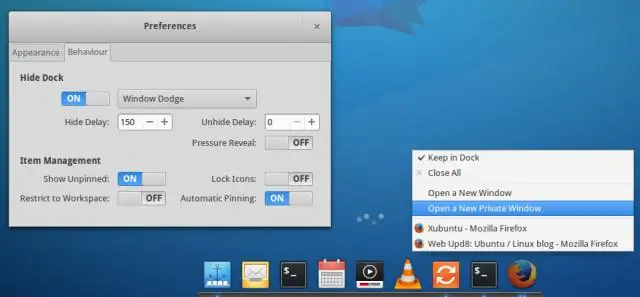
Գնացեք համակարգի կարգավորումներ և ձախ կողագոտուց ընտրեք «Dock»: Այստեղ դուք կտեսնեք Launcher-ը (այն Ubuntu 17.10-ում կոչվում է Dock) տեղափոխելու տարբերակը ներքև կամ աջ: Կարգավորումներում ընտրեք Dock և կտեսնեք «Դիրքը էկրանին» տարբերակը: (Խնդրում ենք նկատի ունենալ, որ Ubuntu 17.10-ից ի վեր Unity-ն փոխարինվել է GNOME-ով:)
Ինչպե՞ս փոխել GlassFish սերվերի նավահանգիստը:

Ստորև բերված են պարզ քայլեր՝ glassfish սերվերի պորտի համարը փոխելու համար. Գնացեք այն թղթապանակը, որտեղ տեղադրված է Glassfish: Տեղադրեք կազմաձևման թղթապանակը, որը հետևյալն է. C:Program Filesglassfish-3.0: Բացել տիրույթը. Փնտրեք 8080 և փոխեք այն այլ պորտի համարով, որը չի հակասում այլ նավահանգիստների համարներին
Ինչպե՞ս փակել նավահանգիստը Linux-ում:
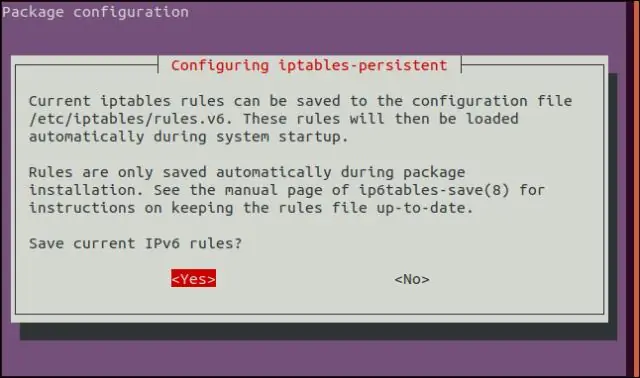
Բաց նավահանգիստը փակելու համար. Մուտք գործեք սերվերի վահանակ: Կատարեք հետևյալ հրամանը՝ փոխարինելով PORT տեղապահը փակվող պորտի թվով. Debian. sudo ufw deny PORT: CentOS: sudo firewall-cmd --zone=public --permanent --remove-port=PORT/tcp sudo firewall-cmd --վերբեռնում
